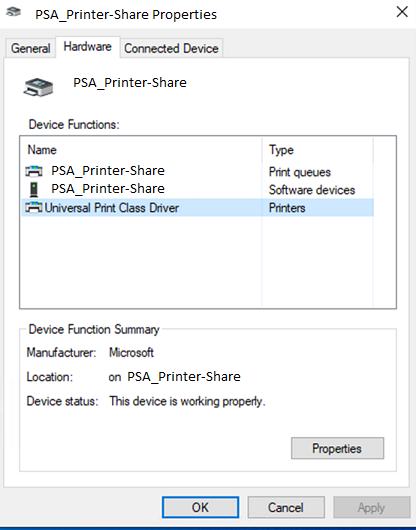Примечание
Для доступа к этой странице требуется авторизация. Вы можете попробовать войти или изменить каталоги.
Для доступа к этой странице требуется авторизация. Вы можете попробовать изменить каталоги.
Внимание
Метаданные устройства являются устаревшими и будут удалены в будущем выпуске Windows. Сведения о замене этой функции см. в разделе Метаданные контейнера пакетов драйверов.
Следуйте инструкциям в этой статье, чтобы настроить и связать приложение поддержки печати с принтером.
Начиная с выпуска пакета SDK для Windows 11 (22000.1), приложения поддержки печати (PSA) — это рекомендуемый метод разработки приложений UWP для принтеров. Чтобы разработать приложение поддержки печати для устройства печати, скачайте и установите пакет SDK для Windows 11 (22000.1).1.
В этой статье рассматриваются следующие задачи:
- Поиск идентификатора оборудования или совместимого идентификатора принтера
- Подготовьте INF-файл расширения psa.inf
- Установка INF-файла расширения psa.inf на компьютере с Windows 11
- Переопределение привязки PSA для корпоративных и бизнес-клиентов
- Использование PSA с универсальной печатью
Настройка принтеров и поиск идентификатора оборудования или совместимого идентификатора
Приложение поддержки печати (PSA) связано с очередью принтера с помощью идентификатора оборудования или совместимого идентификатора.
Чтобы найти идентификатор оборудования и совместимый идентификатор принтера, выполните следующие действия.
- Подключите принтер IPP к компьютеру с Windows 11.
- В приложении параметров Windows 11 выберите Bluetooth и устройства.
- На странице Bluetooth и устройств выберите принтеры и сканеры.
- Выберите принтер IPP.
- На странице принтера IPP выберите свойства оборудования.
- В диалоговом окне свойств оборудования принтера выберите вкладку "Параметры ".
- Выберите папку "Устройства и принтеры".
- Щелкните правой кнопкой мыши принтер IPP и выберите "Свойства " в контекстном меню.
- На вкладке "Оборудование" выберите драйвер класса Microsoft IPP в списке функций устройств и нажмите кнопку "Свойства ".
- В диалоговом окне "Свойства драйвера классов Microsoft IPP" выберите вкладку "Сведения".
- В раскрывающемся списке свойств выберите идентификаторы оборудования (или совместимый идентификатор).
- Скопируйте строку идентификатора оборудования (начинается с "PSA_") в списке значений. Это необходимо для расширения INF или, альтернативно, совместимого идентификатора (который не начинается с "PSA_").
Подготовьте INF-файл расширения PSA
PSA ассоциируется с принтером с использованием файла расширения INF.
Ниже описано, как создать и проверить INF-файл расширения:
- Скопируйте пример расширения psa.inf, показанное ниже в качестве отправной точки для INF-файла.
- Обновите PrinterHardwareId в psa.inf-файле с идентификатором оборудования или совместимым идентификатором.
- Обновите PackageFamilyName и AUMID (AppUserModeId) для приложения PSA.
- Создайте файл каталога.
- Подпишите образец расширения файла psa.cat INF.
Файл образца расширения PSA.INF
[Version]
Signature = "$WINDOWS NT$"
Class = Extension
ClassGuid = {e2f84ce7-8efa-411c-aa69-97454ca4cb57}
Provider = %ManufacturerName%
ExtensionId = {D4D9196A-105B-4B76-B693-84BD33A7A703}
CatalogFile = psa.cat
DriverVer = 05/19/2020,16.35.13.542
PnpLockdown = 1
[Manufacturer]
%ManufacturerName% = Microsoft, NTamd64.6.3
[Microsoft.NTamd64.6.3]
%Device.ExtensionDesc% = PSA-Install, %PrinterHardwareId%
%Device.ExtensionDesc% = PSA-Install, %PrinterHardwareId2%
%Device.ExtensionDesc% = PSA-Install, %PrinterHardwareId3%
[PSA-Install.NT]
AddProperty = Add-PSA-Property
[PSA-Install.NT.Software]
AddSoftware = %SoftwareName%,, Microsoft-PSA-SoftwareInstall
[Microsoft-PSA-SoftwareInstall]
SoftwareType = %MicrosoftStoreType%
SoftwareID = pfn://%PackageFamilyName%
[Add-PSA-Property]
{A925764B-88E0-426D-AFC5-B39768BE59EB}, 1, 0x12,, %AUMID%
[Strings]
ManufacturerName = "Microsoft"
SoftwareName = "Microsoft Print Support App"
Device.ExtensionDesc = "Print Support App Extension"
MicrosoftStoreType = 2
PackageFamilyName = "dd5de805-d9bb-4785-88e9-399cbff2130e_ph1m9x8skttmg"
AUMID = "dd5de805-d9bb-4785-88e9-399cbff2130e_ph1m9x8skttmg!App"
PrinterHardwareId = "PSA_CanoniP110_seriesD84F"
PrinterHardwareId2 = "PSA_XeroxAltaLink_B8055C036"
PrinterHardwareId3 = "PSA_BrotherMFC-J775DWF678"
Примечание.
{A925764B-88E0-426D-AFC5-B39768BE59EB}, 1 — это предопределенное свойство, используемое в процессе сопоставления PSA для принтера с помощью INF.
Тестовая установка расширения INF в Windows 11
Импортируйте корневой сертификат в доверенное хранилище, если вы использовали самозаверяющий сертификат для подписи CAT-файла.
Откройте командную строку с повышенными привилегиями и выполните следующую команду:
pnputil.exe /add-driver psa.inf
Переопределение привязки PSA для корпоративных и бизнес-клиентов
Для потребителей и домашних пользователей PSA загружается из Microsoft Store и устанавливается на основе идентификатора оборудования или совместимого идентификатора принтера. Эта функция также поддерживается для корпоративных и бизнес-клиентов, если они решили использовать PSA от производителя принтера. Ассоциация контролируется расширением INF, опубликованным в обновлении Windows производителями принтеров.
Бизнес-клиентам может потребоваться переопределить привязку расширения INF, если они решили использовать бизнес-логику PSA (например, приложение для решения бизнес-задач). Им необходимо развернуть и связать настраиваемую PSA с встроенной бизнес-логикой. Примеры бизнес-логики — управление квотой и стоимостью печати, а также политикой печати (без цвета или без печати на одной стороне).
Раздел реестра можно использовать для переопределения ассоциации PSA из файла расширения INF. Этот метод ключа реестра можно использовать для корпоративных клиентов с Windows Print Server (Point and Print) и Universal Print.
Вот ранжирование того, как связана PSA:
- Пользовательский драйвер производителя принтера версии 3/v4 загружается из Центра обновления Windows (без использования службы уведомлений)
- Ключ реестра используется для связывания PSA
- Расширение INF используется для связывания PSA
- Печать IPP без PSA
Мы рекомендуем корпоративным клиентам использовать Microsoft Endpoint Manager для распространения ключа реестра. Они также могут использовать Endpoint Manager для развертывания пользовательской среды PSA.
Ключ реестра определяется следующим образом:
| Ключевой элемент | Значение |
|---|---|
| Путь к разделу реестра | HKEY_LOCAL_MACHINE\SYSTEM\CurrentControlSet\Control\Print\PSA\Association |
| Имя. | Идентификатор оборудования или совместимый идентификатор |
| Тип | REG_SZ |
| Значение | PSA AUMID, например "dd5de805-d9bb-4785-88e9-399cbff2130e_ph1m9x8skttmg!App" |
Ключ PSA в Редакторе реестра:
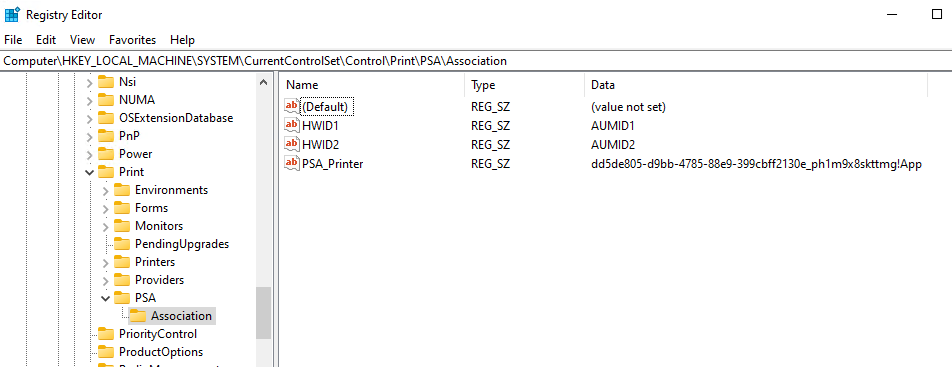
Имя значения и данные в диалоговом окне "Изменение многострокового текста":
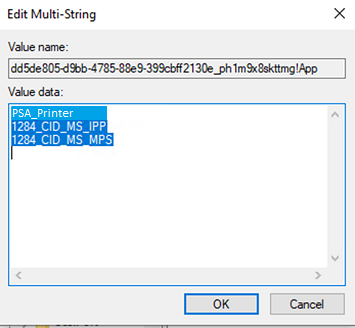
Использование PSA с универсальной печатью
Вы можете связать PSA с принтерами, которые изначально поддерживают универсальную печать.
Внимание
Принтеры, использующие Universal Print Connector, не поддерживаются корпорацией Майкрософт для использования с PSA. Однако в некоторых случаях принтеры, использующие универсальный соединитель печати, могут поддерживаться изготовителем исходного оборудования (OEM), предоставляющим оборудование PSA и принтера. Обратитесь к изготовителю оборудования. Изготовитель оборудования (OEM), а не корпорация Майкрософт, будет отвечать за вопросы, связанные с этой OEM-активацией и поддержкой.
Идентификатор оборудования принтера универсальной печати можно найти в приложении параметров Windows 11, аналогично локальному принтеру IPP:
- В приложении параметров Windows 11 выберите Bluetooth и устройства.
- На странице Bluetooth и устройств выберите принтеры и сканеры.
- Выберите принтер универсальной печати.
- На странице универсального принтера выберите свойства оборудования.
- В диалоговом окне свойств оборудования принтера выберите вкладку "Параметры ".
- Выберите папку "Устройства и принтеры".
- Щелкните правой кнопкой мыши принтер и выберите "Свойства " в контекстном меню.
- На вкладке "Оборудование" выберите универсальный драйвер класса печати в списке функций устройств и нажмите кнопку "Свойства ".
- В диалоговом окне свойств выберите вкладку "Сведения ".
- В раскрывающемся списке свойств выберите идентификаторы оборудования.
Идентификатор оборудования — это атрибут IPP printer-device-id.